Обновление прошивки принтеров G400/G700¶
В данной статье рассмотрим процесс обновления программного обеспечения принтера MERTECH G400/G700.
Предупреждение
ЕСЛИ ПРИНТЕР РАБОТАЕТ БЕЗ НАРЕКАНИЙ - НЕ СЛЕДУЕТ ОБНОВЛЯТЬ ПРОШИВКУ БЕЗ ПРИЧИНЫ.
ФАЙЛ ПРОШИВКИ МОЖНО ПОЛУЧИТЬ ПОСЛЕ ОФОРМЛЕНИЯ ЗАПРОСА НА ЭЛ.ПОЧТУ ТЕХНИЧЕСКОЙ ПОДДЕРЖКИ SUPPORT@MERTECH.RU
1. Скачайте, распакуйте и запустите утилиту для принтера.
Подключите принтер по USB к компьютеру.
Выберите в утилите интерфейс подключения USB.
Проверьте какая версия прошивки установлена на Вашем принтере с помощью кнопки Получить информацию о принтере.
Проверьте подключение принтера к ПК с помощью кнопки Получить статус принтера.
Получите информацию о том какие настройки установлены на принтере с помощью кнопки Запросить (рис.1)
Подсказка
если подключение активно, то Вы увидите информацию о принтере (рис.2).
После выполнения всех действий Вы должны получить данные как на (рис.2)
Текущая версия прошивки указана в пункте Информация о принтере версия
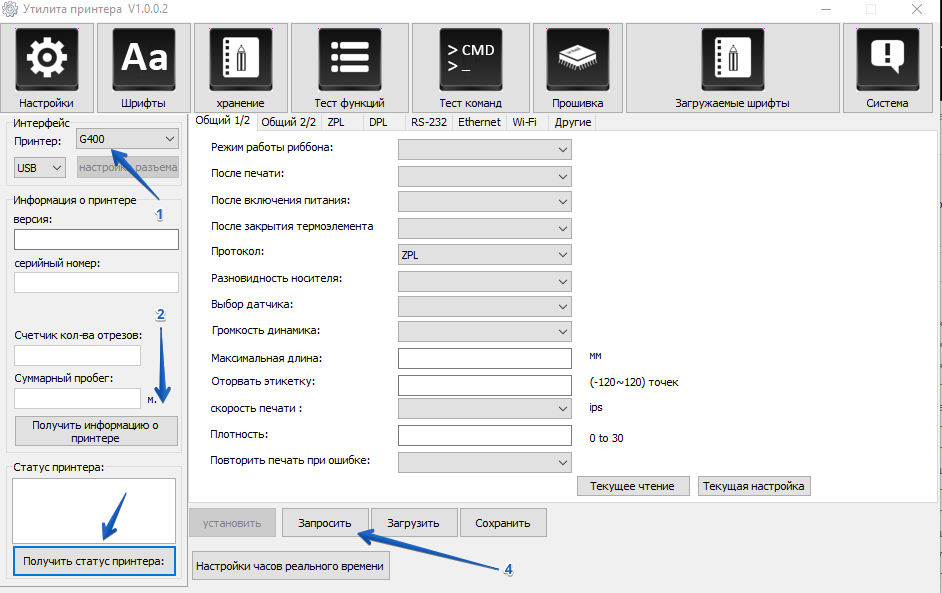
(рис.1)¶
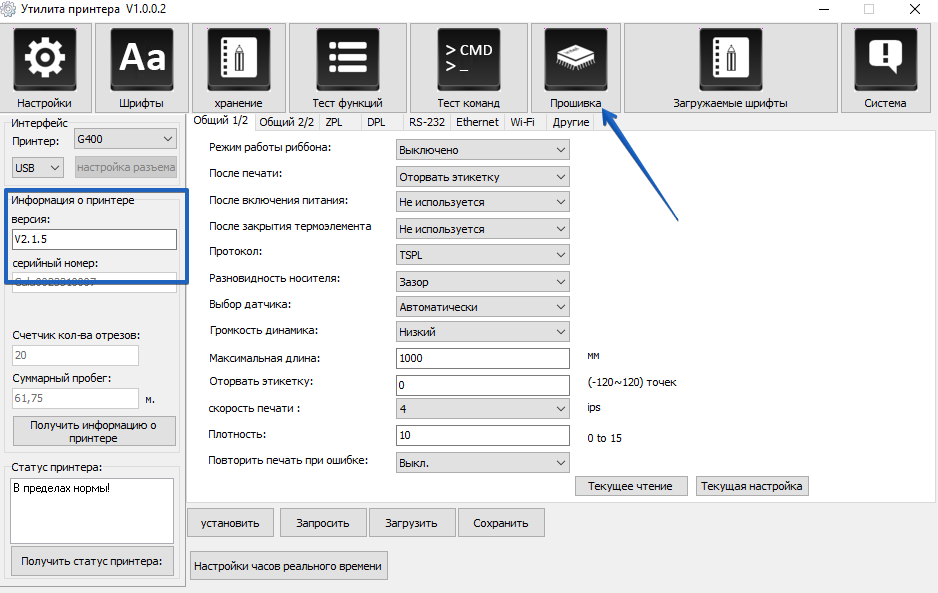
(рис.2)¶
1. Далее нажмите кнопку Прошивка (рис.2).
Нажимаем на кнопку …, появляется окно с файлами, в нем выбираем необходимую прошивку и нажимаем Открыть
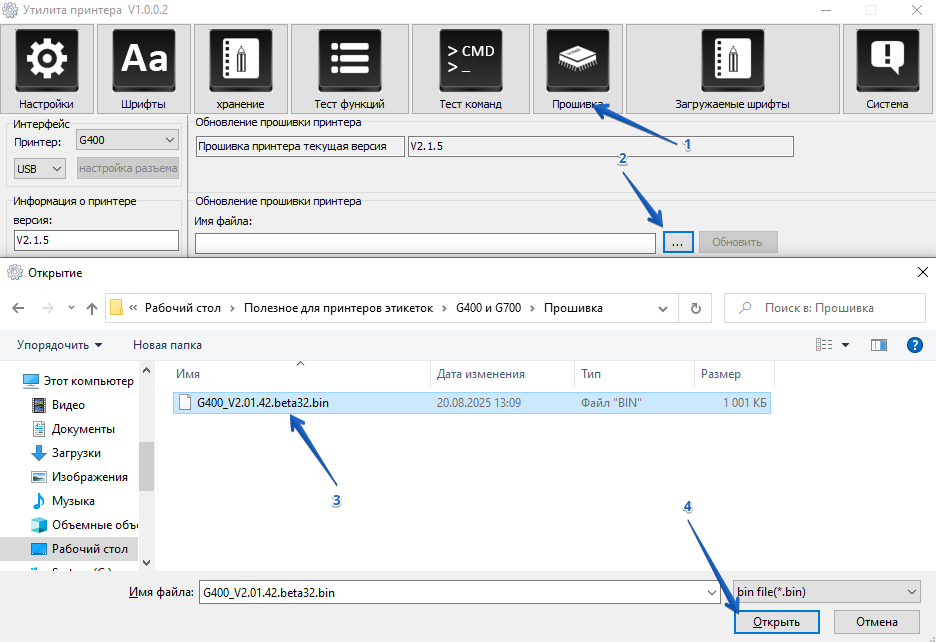
(рис.3)¶
Нажимаем кнопку обновить. Запускается процесс обновления.
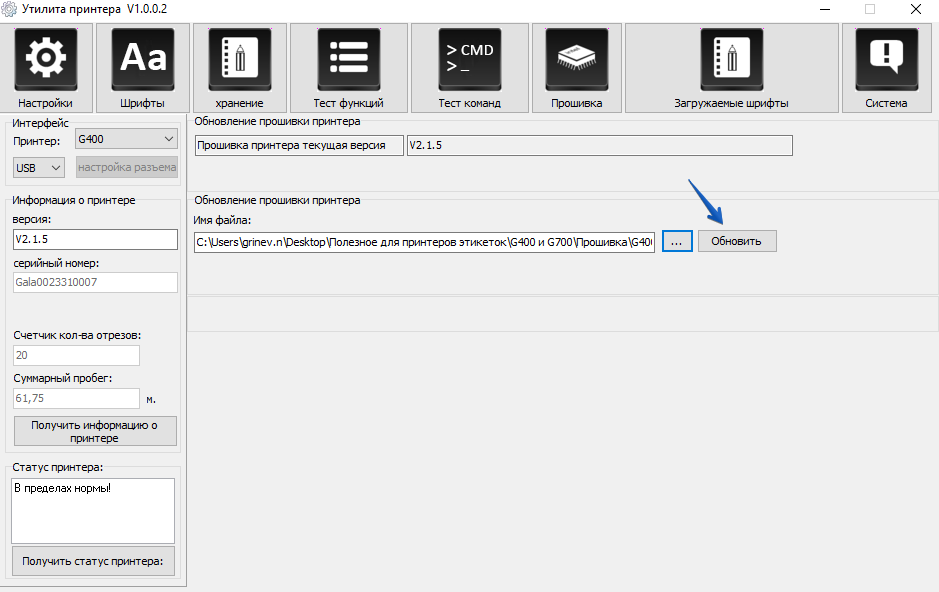
(рис.4)¶
После обновления прошивки появится сообщение об успешном завершении обновления. Нужно подождать пока принтер самостоятельно перезагрузится.
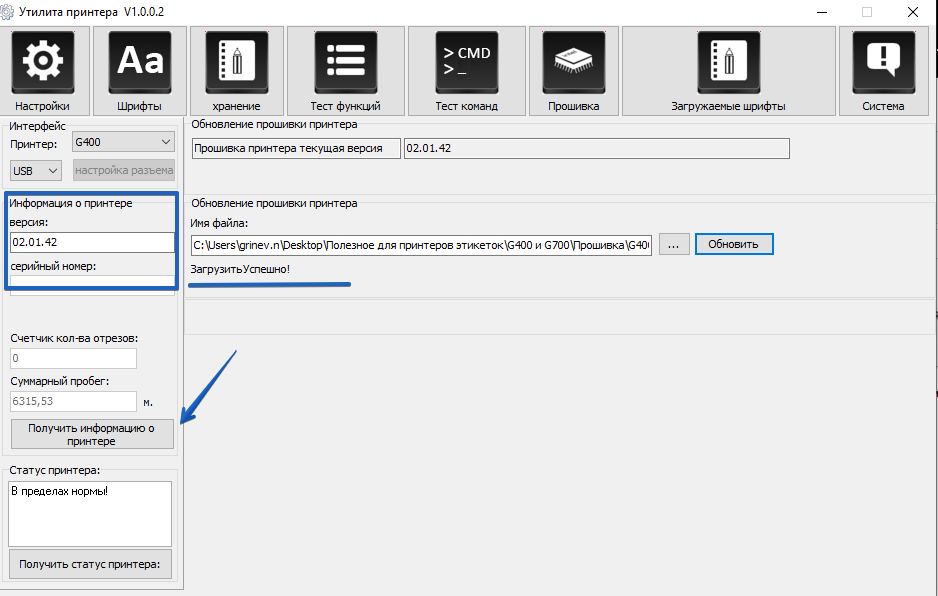
(рис.5)¶
После перезагрузки принтера нажимаем кнопку Получить информацию о принтере и видим, что версия прошивки изменилась. (рис.5)
Обновление программного обеспечения принтера MERTECH G400/G700 завершено
Примечание
Если Вы не нашли ответа на свой вопрос или нуждаетесь в консультации наших технических специалистов, пожалуйста позвоните по телефону бесплатной горячей линии Mertech 8-800-555-7783 или напишите запрос на нашу почту support@mertech.ru
Г.Н.О. 29.10.2025